Как отключить Windows Media Center: 10 шагов
Узнайте, как удалить Windows media center. Несколько вариантов с пошаговыми действиями для новых пользователей ПК. Фото + видео.
Как отключить Windows media center?
Способ 1
Для начала давайте разберём, как его просто убрать из автозапуска, другими словами вы сможете использовать ваш медиацентр только по необходимости, дополнительной нагрузки на ваш компьютер, в остальное время, он создавать не будет. Для такой цели вам нужно перейти нажатием Window + R в строку «Выполнить» и ввести msconfig.
В конфигурационном окне вам нужно перейти во вкладку сначала Автозагрузка и отключить, если там есть связанные с названием Windows media center программы. После этого зайти во вкладку Службы и найти такие же службы отвечающие за автозапуск вашего медиа центра, характерными особенностями будет полное имя Windows media center в составе названия службы. Когда вы найдете нужные пункты, нажмите дважды на них и в открывшемся окне установите состояние в «Отключено» или «Вручную».
Все exe файлы открываются через windows media center — решение проблемы
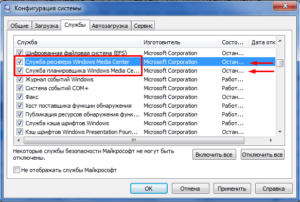 Способ 2
Способ 2
Другой очень удобный способ – это воспользоваться утилитой CCleaner, у которой в вкладке сервис находится такой же пункт Автозагрузка, как и в варианте ниже, у вас, если работает Media Center, будет пункт в этой вкладке, который нужно отключить.
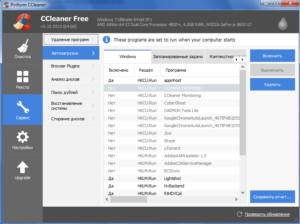
После этого перейдите во вкладку «Запланированные задачи», в котором точно также само уберите все имеющие отношение к нашему приложению службы, у меня он уже отключен, поэтому таких задач нет.
В первом и втором способе после отключение необходимых частей вам предложат перезагрузить компьютер, что бы изменения вступили в силу, это важно сделать, но можно отложить и сделать это вручную через какое-то время.
Теперь разберём если вас всё же можно отключить медиацентр, о нюансах связанных с возможностью некорректной работы некоторых драйверов или программ мы уже говорили.
В этой статье я хочу рассказать, как удалить или хотя бы как отключить Windows Media Center на Вашем ПК
т.к. зачастую он не используется, а если не используется, значит, его лучше отключить.

В операционной системе Windows 7, начиная с версии Home Premium (Домашняя расширенная), установлен медиа центр,
Он используется для: Просмотра видео, прослушивания музыки и просмотра фото.
Только вот в чем фишка, медиа центр от Windows очень неудобной, и мало функциональный. Поэтому я советую, либо не пользоваться им, либо совсем удалить его с компьютера.
Но эту программу нельзя просто взять, и удалить, потому что она встроена в систему, как например браузер Internet Explorer. Поэтому удалять ее не стоит, нужно просто грамотно ее отключить.
Про «Отключение служб windows » я уже писал. А сейчас давайте отключим Windows Media Center.
Основные возможности
При правильной настройке Windows Media Center способен на многое, заменяя собою ряд прочих программ, функционирующих по отдельности. Среди преимуществ софта следующие возможности:
- проецирование на монитор, с клавиатурой и мышью для управления;
- проецирование на телевизионные панели, управление при помощи пульта ДУ;
- просмотр фото (слайд-шоу), видео, прослушивание музыки;
- воспроизведение и запись телевидения в высоком разрешении, цифровое, спутниковое ТВ или передаваемый посредством антенны сигнал, поддержка потокового или записанного ТВ (возможность доступна при использовании TV-тюнера), запись на диски;
- прослушивание радио (при поддержке FM формата TV-тюнером);
- воспроизведение потокового видео из сети (при наличии расширений);
- создание собственных библиотек медиаконтента (любого содержания);
- синхронизация с портативными устройствами.
Первое решение
Если отключения недостаточно, можно попытаться полностью избавиться от приложения. Достаточно для этого нужно найти и настроить специализированные инструменты, помогающие удалить системные элементы в живую. Процедура несложная, поскольку достаточно установить нужное ПО и найти в нем функцию удаления Windows Media Center. Все будет готово примерно за минуту, но это напрямую грозит безопасности ОС.
Примечание! В этом случае существует риск заражения Windows 7/8. Так что изначально следует рассчитывать, как удалить Windows Media Center и одновременно не допустить заражение вирусами.
Почему изначально речь пошла именно о вредоносных программах? Большая часть из них шифруется под видом Windows Media Center, а затем мирно «живет» в системе. Ведь никому в голову не придет искать проблему в системном сервисе. Итак, сначала следует сделать профилактику или избавится от заражения.
Изначально следует удалить все файлы, связанные с центром.

Удаляем media center через стандартное удаление программ
Если заражения нет или его стадия ранняя, подойдут стандартные средства. В «Панели» находится подменю «Установка и удаление программ», где находятся все установленные приложений в системе. Иногда после его открытия нужно подождать, пока все ПО не отобразится. Затем остается выбрать Media Center и подтвердить его удаление с помощью соответствующей кнопки. Некоторые могут решить, что на работа закончилась, однако это только начинается.
Как убрать Windows media center?
1. Проследуйте в Пуск, где содержится вкладка «Панель управления»;
2. Далее найдите «Программы и компоненты», как представлено на скрине;
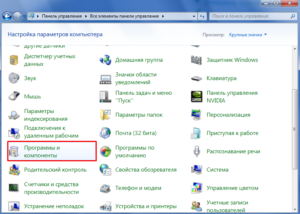
3. Нас не интересует в данный момент включение или отключение программ, поэтому переходим в меню «Включение или отключение компонентов Windows»;
4. Подождите, пока построится список, найдите в нем папку «Компоненты для работы с мультимедиа», нажмите на неё;
5. В открывшемся списке можете снимать все галочки, Windows вас будет предупреждать об возможных последствиях, просто нажмите «Да».
На этом всё, можете не волноваться, что у вас может что-то работать некорректно, ведь вы всегда можете включить этот компонент, не задев никаких жизненно важных артерий системы Windows. Но в некоторых случаях, автоматическое восстановление работы при установке галочки в нужном разделе не происходит, а включить его нужно.
Мы разберем пример, как удалить из загрузки Windows Media Center, но алгоритм работает и в обратную сторону, если вам нужно возобновить работу компонента.
В поле «Выполнить» введите команду regedit. В каталоге вашего реестра перейдите по пути HKEY_LOCAL_MachineSOFTWAREMicrosoftWindowsCurrentVersionRun или RunOnce, удалите параметр ehTray из раздела реестра, он отвечает за автозапуск приложение.
В случаем создания запуска кликните правой кнопки мыши в разделе CurrentVersion и нажмите создать. В текстовом поле введите RunOnce и нажмите сохранить.
Бывают случаи, когда не получается отключить Media Center из-за того что есть нарушение в ассоциации расширений файлов, может быть такое что у вас .exe или .rar файлы, обрабатываются этим компонентов, для чего он в корне не подходим. В этом случае необходимо первым делом восстановить правильную ассоциацию, для этого нужно скачать специальный .reg файл, который вы без труда найдете в интернете.
Если у Вас остались вопросы по теме “Отключение и удаление Windows media center”, то можете задать их в комментариях
Предупреждения
- Если вы ребенок, то спросите разрешения у взрослых.
- Если у вас открытые важные программы или файлы, то будьте осторожны во время перезагрузки, они могут быть утеряны.
Registry СCleaner

Программа для очистки CCleaner
Для полного удаления Windows Media Center, также потребуется тщательно очистить системный реестр. Это делается вручную или автоматически приложениями от сторонних разработчиков.
Универсальным средством является CCleaner, предназначенная для чистки системы. Для завершения удаления Media Center нужно почистить регистр и установленный браузер. Это в них содержится больше всего вирусов. Собственно, в реестре находится и запись о наличии программы. Процедура следующая:
-
На левой панели нужно указать на сканирование всех системных разделов.

На левой панели ставим галочки на всех системных разделах

Нажимаем «Анализ»

Нажимаем «Очистка»
ПОЛЕЗНОЕ ВИДЕО

Уверенный пользователь трех домашних ПК с многолетним опытом, “компьютерщик” для всех родственников, соседей и знакомых, в течении 11-ти лет автор более тысячи обзоров интересных и полезных программ для компьютера на собственном софтовом блоге OptimaKomp.RU

Подписывайтесь на уведомления от сайта OptimaKomp.RU по электронной почте, чтоб не пропускать новые подробные обзоры интересных и полезных компьютерных программ.
Уже более 8-ми тысяч читателей подписалось – присоединяйтесь!
Об этой статье
Эту страницу просматривали 22 542 раза.
Процессы
Узнайте, как правильно удалять программы с компьютера, из нашей новой статьи — «Как в Виндовс 10 удалить программу».
Конечно, существует множество вирусов, маскирующихся в системных программах, которые переписывают свои процессы в операционной системе с помощью «Диспетчера задач». Оттуда их нужно удалить вручную. Если этого не сделать, то при повторном запуске компьютера потенциальная угроза появится снова. Выгрузить из процессов Media Center можно следующим образом:
-
Запустить «Диспетчер задач» комбинацией клавиш Ctrl + Alt + Del. Сделать переход по вкладке «Процессы».

Запускаем «Диспетчер задач» и переходим в «Процессы»

Нажимаем «Снять задачу»
Возможно, процесс будет дублирован. В этом случае следует завершить их все. По завершении этих действий остается закрыть «Диспетчер задач» и перезагрузить компьютер. Если выполнить все правильно, после повторного запуска приложение уже не появится в системе автоматически. И не будет использовать ценные системные ресурсы.
Видео — Как удалить Windows media center
Рекомендуем похожие статьи
Типичные ошибки при работе приложения
Как и в случае с любым софтом, в программе Media Center тоже случаются сбои и ошибки. Так, если в попытках инсталлировать софт (после тестирования первым файлом) вы столкнулись с проблемой в командной консоли, то достаточно будет перезагрузить устройство и начать процедуру установки заново. Системные, программные сбои часто решаются таким простым методом, поскольку бывают одноразовыми, и система вполне в состоянии сама справиться с задачей по устранению такой неполадки, перезагрузившись. Ошибки после установки, как правило, сообщающие о невозможности применения софта, могут быть исправлены путём настройки по умолчанию, в соответствующем разделе нужно будет активировать строчку Windows Media Center и отметить пункт «Сделать программу доступной».
Windows 8/8.1
- Служба политики диагностики (Diagnostic Policy Service);
- Модуль поддержки NetBIOS через TCP/IP (TCP/IP NetBIOS Helper);
- Вторичный вход в систему (Secondary Logon);
- Служба помощника по совместимости программ (Program Compatibility Assistant Service);
- Обозреватель компьютеров (Computer Browser) — не пригодится компьютеру, не подключенному к локальной или другой сети;
- Служба перечислителя переносных устройств (Portable Device Enumerator Service);
- Автономные файлы (Offline Files);
- Служба регистрации ошибок Windows (Windows Error Reporting Service);
- Центр обеспечения безопасности (Security Center);
- Клиент отслеживания изменившихся связей (Distributed Link Tracking Client) — также нужен только для сетевых устройств;
- Служба загрузки изображений Windows (Windows Image Acquisition, WIA) — если вы не пользуетесь сканером;
- Диспетчер печати (Print Spooler) — если у вас нет принтера;
- Вспомогательная служба IP (IP Helper) — рекомендуется использовать значение «вручную», в случае, если вы не используете IPv6-подключение;
- Удаленный реестр (Remote Registry) — эту службу можно полностью отключить;
- Сервер (Server) — если компьютер не используется как сервер;
- Windows Search — если вы не пользуетесь функцией поиска Windows.
ПО ТЕМЕ: .
Вход и выход из режима сна. Проблемы и решения.
Проблема 1. По умолчанию кнопка выключения PC на пульте Microsoft RC6 переводит ПК в режим сна, однако включить его обратно можно только с кнопки на корпусе. Исправляется этот недостаток через BIOS, путем отключения функции Deep Sleep и включением опции Wake up from USB (в разных версиях BIOS название функции отличается).
Проблема 2. Другой неприятной мелочью может стать самопроизвольное включение HTPC из состояния сна, происходящее, как правило, глубокой ночью. В таком поведении «виновата» опция включения ПК для выполнения одной из задач по расписанию. Отключение: Панель управления | Электропитание | Настройка плана электропитания | Изменить дополнительные параметры питания | Сон | Разрешить таймеры пробуждения | Выключить.
Источник: skini-minecraft.ru
Windows Media Center («Виндовс Медиа Центр»): что это и зачем нужно?
Есть такая программа в Windows-системах, которая называется Windows Media Center («Виндовс Медиа Центр»). Исходя из названия, нетрудно сообразить, что данный пакет является средством воспроизведения мультимедиаконтента. Но насколько оптимально и целесообразно его использование? Попробуем разобраться.
Что из себя представляет «Виндовс Медиа Центр»?
Сразу хочется обратить внимание всех пользователей Windows-систем, что в последний раз в оболочке ОС этот компонент присутствовал именно в Windows 7 как «вшитое» приложение.

Для «Виндовс 8.1» «Медиа Центр», равно как и для десятой версии системы, нужно устанавливать отдельно, поскольку его в основном дистрибутиве нет. Но так ли это необходимо?
В принципе, в системах выше седьмой имеются собственные инструменты просмотра и управления файлами мультимедиа (те же просмотрщики или плееры). Беда в другом: для каждого файла мультимедиа нужно открывать отдельное приложение. А вот «Виндовс Медиа Центр» совмещает все в одном. Непонятно почему, но этот программный пакет после Windows 7 был исключен из встроенных приложений системы. А зря.
«Медиа Центр «Виндовс 7»: перспективы развития
На сегодняшний день загрузить дистрибутив этого программного комплекса можно непосредственно на сайте Microsoft. Данная версия, хоть и рассчитана на Windows 7, тем не менее достаточно хорошо ведет себя и в восьмой, и в десятой версии (в принципе, все программы «семерки» совместимы с версиями рангом выше).
Вопрос в другом: будет ли компания Microsoft развивать данное направление? Судя по всему, нет. А жаль. Такой программный комплекс был бы востребован многими пользователями.
Использование программы
Если сразу обратить внимание на интерфейс программы, можно сделать вывод о том, что здесь все создано для полного упрощения действий любого, даже самого неподготовленного пользователя. Распределение категорий сразу внушает доверие.
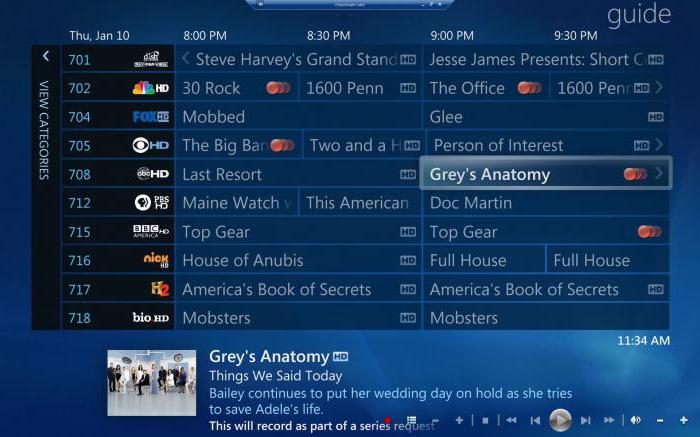
Правда, отдельного разговора заслуживает настройка телевидения в онлайн-режиме. К сожалению, данная опция доступна только при условии наличия соответствующей приставки. Без нее ТВ работать не будет, не говоря о том, что AppleTV не поддерживается вообще (для этого нужно устанавливать дополнительный апплет). Кроме того, «Виндовс Медиа Центр» имеет свойство вызывать системные ошибки, хотя и является системным приложением,«вшитым» в версии Windows 7 и ниже. На восьмой и десятой модификациях сбои тоже были отмечены, однако по причине того, что пакет устанавливается как стороннее ПО, на системе это особо не сказывается.
Но вернемся к интерфейсу. Тут все довольно просто. Достаточно задать поиск. Заметьте сразу, что он будет переадресован на ресурсы самого программного обеспечения, то есть указать папку с тем же MP3-файлами вручную не получится. В принципе, на то программа и рассчитана.
В приоритет ставится использование интернет-сайтов, а не локальных ресурсов.
Вопросы обновлений и ошибки
Что касается установки апдейтов, достаточно часто, будучи инсталлированным в системы Windows 8 и выше, мультимедийный центр пытается устанавливать апдейты самопроизвольно. Казалось бы, ничего страшного в этом нет, однако некоторые пакеты, не рассчитанные на функционирование в операционных системах выше седьмой, могут вызывать критические сбои.
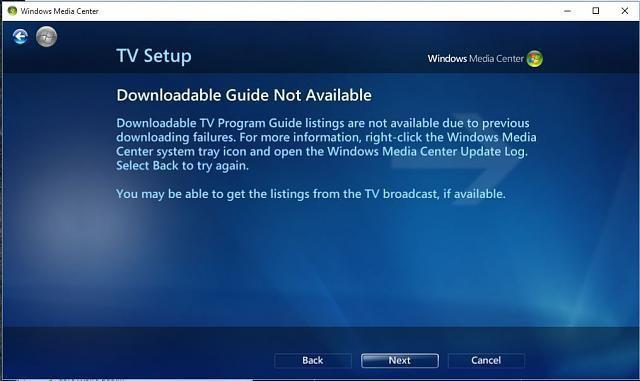
Ошибки тоже встречаются. Но они в основном связаны с невозможностью воспроизведения файлов определенного типа или отсутствием соответствующих кодеков и декодеров. Как уже понятно, такие проблемы исправляются исключительно переустановкой соответствующих программных продуктов. Если же речь идет о системах Windows 7 и ниже, одним из самых простых средств, которые можно посоветовать к применению, может стать стандартная утилита Microsoft Fix It, которая изначально была разработана для устранения ошибок с загрузкой и установкой критически важных обновлений системы.
Источник: fb.ru
Как превратить компьютер в центр развлечений с помощью Windows Media Center
Если использовать медиацентр Windows в полном объеме, он способен превратить компьютер в мощный центр домашних развлечений.
Чтобы высвободить полную мощность медиацентра, подключите компьютер к телевизору высокой четкости и управлять медиацентром, не вставая с дивана, с помощью пульта дистанционного управления.

Компьютер можно подключить к стандартному монитору, клавиатуре и мышке. В том или ином случае медиацентр станет вашим центром развлечений, ведь он позволяет:
- Просматривать, приостанавливать и записывать телепрограммы вживую.
- Просматривать фотографии в режиме слайд-шоу.
- Воспроизводить аудиозаписи из музыкальной библиотеки или компакт-и DVD-диски.
Настройка медиацентра Windows
При первом использовании медиацентра отображается страница параметров с данными о различных функциях и двумя вариантами настройки.
Самый быстрый способ, как следует из его названия – это параметр «Быстрая настройка». Этот параметр следует использовать, если нужно сразу перейти к использованию медиацентра.
Однако, чтобы лучше понять возможности медиацентра, рассмотрим подробно параметры выборочной настройки:
- На пульте дистанционного управления медиацентра нажмите зеленую кнопку «Пуск».
- При первом использовании медиацентра на странице параметров нажмите кнопку Далее , выберите пункт Выборочная настройки.
- Когда появится страница с заголовком Используйте все возможности Windows Media Center, выберите Да , чтобы разрешить медиацентра загружать обложки альбомов и DVD-дисков, программы передач, сведения из онлайновых медиаслужб и другую полезную информацию.
- Открыть медиацентр можно также с помощью мыши. Нажмите кнопку Пуск , раздел Программы , а затем – Медиацентр Windows.
- Если выбрать быстрая настройка, к выборочной настройке можно вернуться позже, выполнив следующие действия на экране запуска медиацентра Windows: прокрутите к Задачи, последовательно выберите пункты Настройка → Общие → Настройка медиацентра Windows и Повторная настройка.
Это все обязательные параметры настройки. Остальные параметры необязательны, но на странице «Необязательные настройки» можно найти несколько интересных элементов.
Оптимизация внешнего вида медиацентра Windows
Мастер конфигурации дисплея поможет достичь наилучшего качества изображения на экране телевизора или мониторе компьютера.
Процесс настройки осуществляется с помощью набора простых вопросов. Если вы не знаете точной конфигурации оборудования, например тип кабеля или модель монитора, посмотрите иллюстрации мастера, которые помогут выяснить текущий тип подключения.
Ответив на вопросы и убедившись, что качество изображения дисплея вас вполне устраивает, закройте мастера. Если качество изображения неудовлетворительное, воспользуйтесь дополнительными параметрами дисплея в меню «Настройки дисплея».
Можно вернуться к мастеру конфигурации дисплея в любое время.
- На пульте дистанционного управления медиацентра нажмите зеленую кнопку «Пуск».
- На экране запуска медиацентра Windows перейдите к Задачи, последовательно щелкните Параметры → Общие → Настройка медиацентра Windows и выберите пункт Настройка телевизора или монитора.
Настройка динамиков
Если компьютер подключен к системе объемного звучания, можно воспользоваться мастером настройки динамиков. Укажите конфигурацию динамиков и воспользуйтесь функцией проверки, чтобы воспроизвести звук колокольчиков. Внимательно прослушайте каждый динамик, чтобы удостовериться, что он получает сигнал.
- Если звука нет, проверьте, что все кабели подключены надлежащим образом и включен звук громкоговорителей и компьютера. (Даже опытный компьютерный эксперт может иногда случайно выключить звук в Windows.)
- Если компьютер подключен к телевизору, заметьте, что многие видеоадаптеры и типы кабелей не поддерживают работу с аудиосигналами. Возможно, нужно подключить звуковую плату компьютера непосредственно к динамикам.
Можно вернуться к мастеру настройки динамиков в любое время.
- На пульте дистанционного управления медиацентра нажмите зеленую кнопку «Пуск».
- На экране запуска медиацентра Windows перейдите к Задачи, последовательно щелкните Параметры → Общие → Настройка медиацентра Windows и выберите Настройка динамиков.
Настройка медиатек
При каждом запуске медиацентра он автоматически сканирует библиотеки на компьютере, содержащие музыку, изображения и видео. Но что делать, если музыкальные файлы расположены на внешнем жестком диске или изображения хранятся на другом компьютере в домашней группе? Не волнуйтесь. Медиацентр справится с этим.
- В мастере Медиатеки выберите тип мультимедиа, которые следует добавить (например, Музыка), и нажмите кнопку Далее .
- Выберите Добавить папку в библиотеку, а затем нажмите кнопку Далее .
- Выберите на этом компьютере (включая сетевые диски) и нажмите кнопку Далее .
- Найдите папку, в которой хранятся файлы, установите флажок рядом с ней и нажмите кнопку Далее .
- В этой папке медиацентр должен искать цифровые медиафайлы. В дальнейшей работе программа также запомнит выбранные папки.
- Медиацентр автоматически сканирует выбранные папки на наличие совместимых мультимедиа
Для импортирования файлов из общей папки на другом компьютере подобно указанному выше: просто выберите пункт На другом компьютере, и медиацентр будет искать общие папки на другом компьютере, а не локальные.
Можно вернуться к мастеру медиатек в любое время.
- На пульте дистанционного управления медиацентра нажмите зеленую кнопку «Пуск».
- На экране запуска медиацентра Windows перейдите к Задачи, щелкните Настройки и выберите Медиатеки.
Настройка тюнеров, ТВ-сигнала и передач
Этот параметр отображается в меню «Необязательно настройки», только если медиацентр обнаружил ТВ-тюнер. ТВ-тюнер – это устройство, которое можно подключить к компьютеру с помощью внутреннего гнезда расширения или внешнего порта расширения, например USB-порта.
С помощью совместимого ТВ-тюнера, можно подключить источник ТВ-сигнала к компьютеру и пользоваться лучшими функциями медиацентра: просмотром и записью телепередач.
Мастер настройки ТВ поможет настроить телевизионный сигнал для просмотра и записи телепрограмм с помощью медиацентра. На странице Результат обнаружения ТВ-сигнала выберите Так, настроить ТВ, используя результаты, и медиацентр самостоятельно выполнит большинство необходимой работы.
После запуска мастера передач нужно ввести почтовый индекс и выбрать поставщика услуг ТВ в списке. Если вы не уверены, выберите тот, который ближе к вашему месту жительства.
Можно вернуться к мастеру настройки ТВ в любое время.
- На пульте дистанционного управления медиацентра нажмите зеленую кнопку «Пуск».
- На экране запуска медиацентра Windows перейдите к Задачи, последовательно щелкните Параметры → Общие → Настройка медиацентра Windows и выберите пункт Настроить ТВ-сигнал.
Садитесь поудобнее и наслаждайтесь
Для завершения настройки медиацентра последовательно щелкните Настройка завершена , далее Готово , чтобы открыть медиацентр и начать работу. Теперь, чтобы перейти к музыке, фотографиям, домашнего видео или мультимедиа в интернете, нужно лишь несколько раз щелкнуть мышью.
Источник: windows-school.ru
Как установить Windows Media Center на Windows и можно ли
Есть много новых функций, появление которых Windows 10 привнес в наши компьютеры некоторые интересные функции и особенности, а другие означали исчезновение те, которые мы часто использовали и которые оценили многие пользователи, как в случае с Windows Media Center.
Если вы обнаружили себя с удивлением, что вы его больше нет , потому что вы перешли на эту версию операционной системы, потому что она больше не работает, вы обновили свой старый компьютер или просто сделали новое приобретение, мы сообщим вам если можно установить этот плеер или наоборот от него придется отказаться, как и от некоторых надежных альтернатив, к которым можно обратиться.

Если у вас все еще есть более старые версии операционной системы, такие как Окна 7 или 8.1 , вы по-прежнему можете использовать Windows Media Center, хотя это маловероятно, потому что вашему компьютеру всего несколько лет и, вероятно, он не прослужит вам всю жизнь. Кроме того, поскольку Microsoft не поддерживает их, поддерживать их очень небезопасно. Вы можете сделать это, если у вас есть лицензия на эти версии и установить ее на другом компьютере, хотя вы наверняка захотите иметь более свежая версия который имеет всю поддержку Microsoft, например Windows 10 или 11. По этой причине мы расскажем вам, что вам следует делать в этом случае.
- Что такое Windows Media Center и как узнать, есть ли он у меня?
- Как я могу восстановить и установить его в Windows
- загрузить
- установить его
- Удаление и устранение неполадок
- Kodi
- Plex
Что такое Windows Media Center и как узнать, есть ли он у меня?
Эта программа была впервые представлена как специальный выпуск Windows XP в 2002 году под названием Windows XP Media Center Edition. С тех пор он был частью всех версий операционной системы Microsoft вплоть до версии Windows 8, хотя и не во всех выпусках. Позже мы прокомментируем, в каких она присутствовала и как можно узнать, есть ли она у вас с учетом этой информации.
Windows Media Center (WMC) — это проигрыватель, который превращает ваш компьютер в мощный развлекательный центр в твоем доме. Вы можете получить максимальную отдачу от него, подключив его к телевизору высокой четкости с помощью мультимедийного пульта, который позволит вам управлять всем, не вставая с дивана. Вы также можете подключить его к стандартному монитору или транслировать через домашнюю сеть на устройство-расширитель. В любом случае с этим вы сможете смотреть, записывать и останавливать прямую трансляцию , Посмотреть слайд-шоу из фотографий и играй Песни из вашей музыкальной библиотеки, CD или DVD.
к узнайте, есть ли он у вас в соответствии с вашей операционной системой , вам должно быть ясно, что в Windows Vista он включен в выпуски Home Premium, Professional и Ultimate. В Windows 7 он включен в те же издания. В Windows 8.1 он доступен, если вы приобрели пакет для Окна 8.1 Pro . В Windows 10 он не включен и будет удален при обновлении до этой версии, хотя при обновлении автоматически будет загружен новый плеер. Он называется Windows DVD Player, но не имеет к этому никакого отношения и доступен в течение ограниченного времени после обновления.
Как я могу восстановить и установить его в Windows
Вы все еще можете восстановить плеер, хотя опция не так доступна, как раньше. Не официально! Кроме того, мы должны прежде всего уточнить, что в некоторые текущие версии Windows возможно, вы попытаетесь это сделать, и это не сработает, что вы должны оценить при выполнении всего процесса. В любом случае, мы расскажем вам, как это можно сделать пошагово. Вы ничего не потеряете, пытаясь, и вы можете многое получить, делая это.
загрузить
Вы будете в состоянии скачать версию WMC 8.8.2 от эту страницу . У вас также есть эти ссылки, для 64-бит и 32-бит версии. Могут быть и другие ссылки для скачивания, но будьте осторожны при доступе, потому что этим случаем могут воспользоваться киберпреступники. Это не версия, предлагаемая официальным сайтом потому что его сейчас нет в наличии. Как только вы нажмете скачать и он завершается, файл .ZIP будет сохранен на ваш жесткий диск.
Вероятно, в папке загрузок или там, где вы назначили эти файлы для сохранения. Вы даете расстегнуть молнию когда закончите. Если вы не сделаете это сразу, вы всегда можете вернуться к папке позже и сделать это. Если вы боитесь, что эта ссылка пропадет и хотите иметь ее для других случаев, рекомендуем вам сохранить на флешке диск или внешний жесткий диск в сжатом ZIP-файле. В любом случае это будет продолжаться на вашем компьютере.
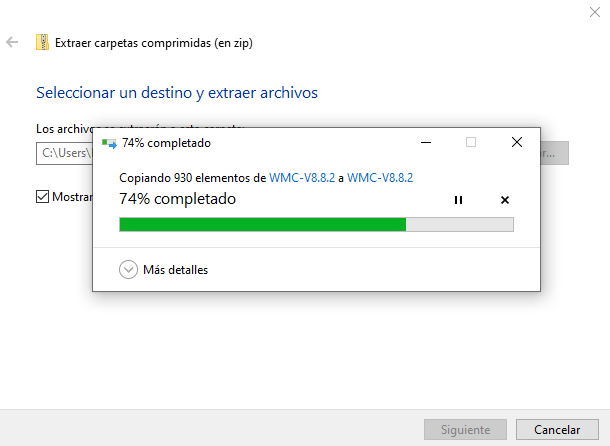
установить его
Запомнить! Удар расстегнуть молнию и сделать это из новая папка, которую вы создали , возможно, с тем же именем. Вы найдете файлы _TestRights.cmd, InstallerBlue.cmd или InstallerGreen.cmd.
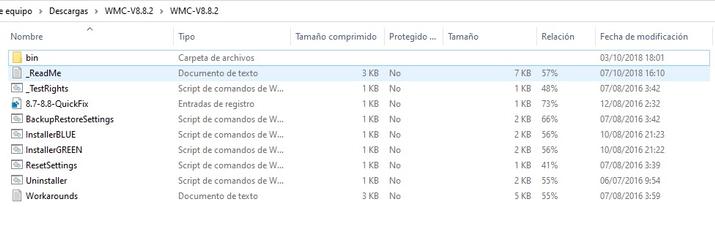
Имя нажмите _TestRights.cmd и нажмите «Запуск от имени администратора». Как только это будет сделано, закройте окно командной строки.
Вы делаете то же самое с InstallerBlue.cmd или InstallerGreen.cmd (один будет делать это с интерфейсом в синем и другие в зеленом , выберите нужный). Подождите, пока это закончится, вам придется нажать пробег на новом появившемся экране, и плеер будет установлен на ваш компьютер. У вас будет новый ярлык на рабочем столе, хотя вы можете искать его на своем компьютере, когда захотите, если удалите его. Удаление ярлыка не приводит к удалению программы.
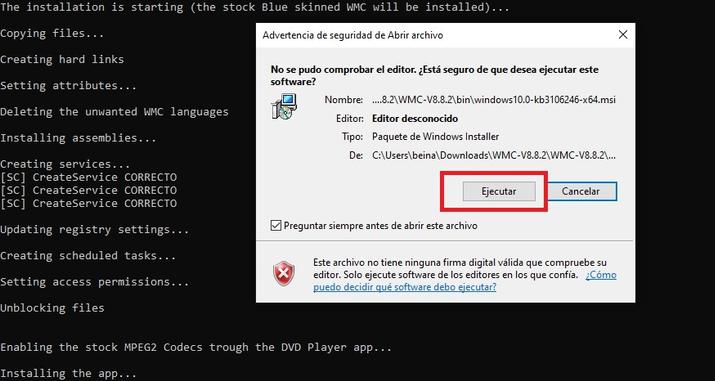
Удаление и устранение неполадок
If вы хотите удалить это, вы можете сделать это из Деинсталлятор.cmd, запустив его от имени администратора. Это может быть интересно, если что-то пойдет не так или вы больше не захотите его иметь. Помните, что если вы хотите получить его снова, пока вы сохраняете сжатый файл или загружаете его снова со страницы, вы можете получить его снова. Вам нужно будет только удалить этот файл и получить его снова, выполнив шаги, указанные выше.
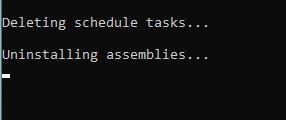
Если у вас возникнут какие-либо проблемы, ознакомьтесь с Обходные пути.txt файл, потому что он содержит информацию о проблемах, с которыми столкнулись другие пользователи, и о том, как их исправить. Вы найдете много интересного контента, так что вполне вероятно, что вы найдете там ответы на свои вопросы.
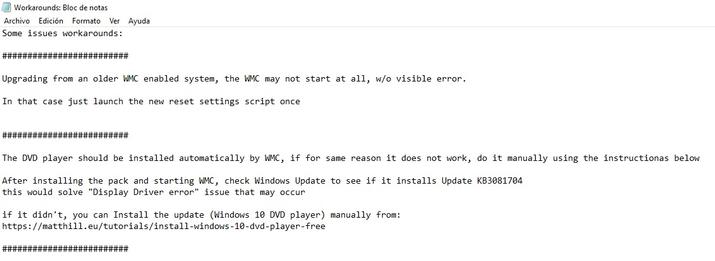
До сих пор это единственный обнаруженный нами способ, с помощью которого вы можете восстановить эту программу на вашем компьютере, поэтому, если это не работает для вас и вы не можете решить эту проблему, вам придется выбрать другого игрока, поэтому мы даем вам несколько альтернатив, которые могут быть интересны и которые заставят вас не скучать по ней так сильно.
Альтернативы Windows Media Center
Если по какой-то причине вы не можете скачать WMC или вам не найти способ заставить его работать на вашем компьютере , вы все перепробовали и не хотите менять свою операционную систему, у вас не будет выбора, кроме как прибегнуть к альтернативным решениям, таким как Kodi или Plex, среди прочего. Вам нужно будет выбрать программу, которая соответствует вашим потребностям и предлагает вам хорошие результаты в том, что вы ищете.
Kodi
Коди — это бесплатный медиацентр с открытым исходным кодом который работает почти на всех платформах, не только Windows, но и Linux, ОС Х, Android, iOS и малина. С его помощью вы можете воспроизводить и записывать прямые телепередачи.
Он обновлен очень часто, имеет большое сообщество и предлагает большое количество альтернатив. Вы можете использовать его как плеер для просмотра нужного вам контента. Кроме того, его интерфейс может быть идеально адаптирован под вас.
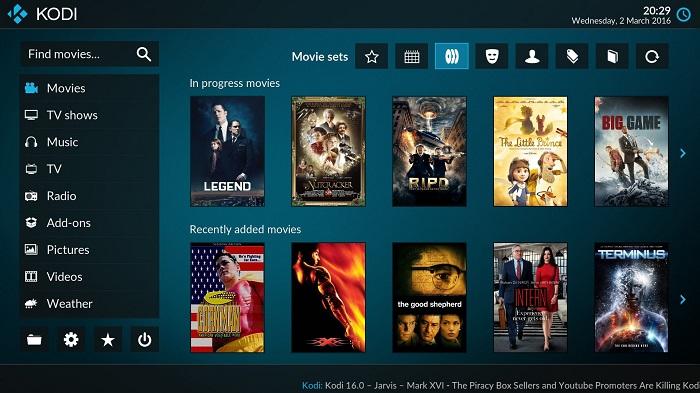
То, что началось под названием XBMC, хак для оригинала Xbox, оказался одним из основные игроки обратиться к при отсутствии Windows Media Center.
Plex
Эта медитация глобальный сервис потокового мультимедиа что организует видео, аудио и фотографии из вашей библиотеки и онлайн-сервисов для потоковой передачи на плееры стало возможным из-за отсутствия WMC в Windows.

Это другой полноценный проигрыватель мультимедийного контента который также работает как медиа-сервер. Он легко настраивается и может использоваться для потоковой передачи мультимедийного контента с вашего компьютера на мобильные устройства. Наслаждайтесь телевидением, фильмами, сериалами и многим другим вместе с ним. Он совместим с Dropbox, Google Drive и другие сервисы облачного хранения.

report this ad
Источник: itigic.com
Windows media center что это за программа и нужна ли она
т.к. зачастую он не используется, а если не используется, значит, его лучше отключить.

В операционной системе Windows 7, начиная с версии Home Premium (Домашняя расширенная), установлен медиа центр,
Он используется для: Просмотра видео, прослушивания музыки и просмотра фото.
Только вот в чем фишка, медиа центр от Windows очень неудобной, и мало функциональный. Поэтому я советую, либо не пользоваться им, либо совсем удалить его с компьютера.
Но эту программу нельзя просто взять, и удалить, потому что она встроена в систему, как например браузер Internet Explorer. Поэтому удалять ее не стоит, нужно просто грамотно ее отключить.
Про «Отключение служб windows » я уже писал. А сейчас давайте отключим Windows Media Center.
Как отключить Windows Media Center
Для отключения Windows Media Center откроем окно «Компоненты Windows».
Для этого нажмем кнопку Пуск >>> Панель управления >>> Все элементы панели управления (он же режим значков), и выберем пункт «Программы и компоненты» и в левой части окна нажмем на ссылку «Включение или отключение компонентов Windows».
Или же можно воспользоваться горячими клавишами «Win + R», пишем «OptionalFeatures», и жмем Enter.
Окно «Компоненты Windows» открылось, находим и разворачиваем пункт «Компоненты для работы с мультимедиа». Снимаем галочку с Windows Media Center, и жмем Ok.

Может появиться сообщение, о том, что отключение данной программы может повлиять на другие…, нажимаем да.

Если в вдруг Вы одумаетесь и захотите вернуть эту программу, то верните галочку на место и все опять заработает.
Удачи Вам, надеюсь еще встретимся на нашем сайте nsworld.ru
Возможно, Вам будет полезна эта информация:
- Как отключить «Отчет об ошибках» в Windows?
- Как удалить программу из автозагрузки?
- Какие службы можно отключить для ускорения работы Windows 7 ?
Источник: nsworld.ru